Создание учетной записи Apple ID без кредитной карты. Создание учетной записи apple id
Как создать Apple ID с кредитной картой и без
Создание учётной записи Apple многими пользователями «яблочной» продукции до сих пор считается трудным делом, доступным лишь продвинутым гикам. Более того, в народе весьма распространено заблуждение, согласно которому это требует обязательного наличия кредитной карты, что, по мнению некоторых паникёров, может привести к тому, что ваши кровно заработанные деньги могут раствориться безо всякого следа.
Стоит ли говорить о том, что ни одно из этих утверждений не соответствует истине. Во-первых, создание учётной записи потребует от вас не больше знаний, чем само включение любимого гаджета. Во-вторых, наличие банковской кредитной карты при этом действительно является весьма желательным, но (важное замечание) совсем не обязательным условием. В-третьих, бояться расплачиваться той же Visa или MasterCard – это то же самое, что холить и лелеять собственные фобии – ничего опасного в этом нет! Потому если вы хотите приобщиться к цивилизации и использовать свой iPhone по максимуму, пора забыть о страхах и заняться созданием Apple ID. Поверьте, это настолько просто, что вы даже не успеете выпить свой утренний кофе.
 Запрос Apple ID
Запрос Apple ID Используем программу iTunes
Для этого вам потребуется компьютер (Windows или Mac OS – без разницы), наличие активного интернет соединения, собственно программа iTunes (желательно последней версии) и рабочий почтовый ящик. Алгоритм действия следующий:
- Запускаем iTunes, выбираем «iTunes Store» и нажимаем «Войти».
- Щелкаем экранную кнопку «Создать Apple ID».
- В появившимся окне подтверждаем своё намерение, для чего нажимаем кнопку «Продолжить».
- Внимательно читаем пользовательское соглашение (официальная версия) или просто ставим галочку напротив строчки «Я согласен» (так делают все нормальные люди).
- Запасаемся терпением, так как придётся ввести большой объем личной информации (и потратить, о ужас, целых 5–10 минут), после чего нажимаем «Продолжить».
- В следующем окне вводим информацию о вашей кредитной (или дебетовой) карте и свой физический адрес. Важное замечание: iTunes проверит ваше географическое месторасположение, потому если вы указываете, что проживаете в РФ, то и карта должна быть выпущена российским банком (впрочем, программы подмены IP-адреса никто ещё не запрещал).
- Наводим окончательный марафет: нажимаем кнопку «Создать Apple ID», после чего на указанный при регистрации электронный адрес вам отправят письмо, подтверждающее регистрацию. В нем будет ссылка, пройдя по которой, вы станете обладателем учётной записи Apple.
Используем встроенные возможности гаджета (iPhone, iPod Touch, iPad)
Через меню настройки
- На гаджете последовательно переходим через меню «Настройки», «iTunes Store», «AppStore» и нажимаем пункт «Создать новый Apple ID».
- Выбираем страну и тапаем «Далее».
- Подтверждаем пользовательское соглашение (тапнуть «Согласен»).
- Вводим необходимую регистрационную информацию.
- Вводим данные по кредитной (дебетовой) карте. Пункты 4 и 5 аналогичны тому, что описано в предыдущем блоке.
Через приложение App Store
- Запускаем App Store и прокручиваем страницу в самый низ.
- Тапаем «Войти» и выбираем в окне пункт «Создать Apple ID».
 Вариант создания через AppStore
Вариант создания через AppStore - Дальнейшие действия полностью аналогичные тем, которые необходимо сделать при использовании меню «Настройка».
Регистрация без кредитной карты (для этого потребуется именно устройство от Apple)
Идея заключается в том, что учётная запись Apple выступает своеобразным бонусом при покупке любой игры или приложения в App Store.
- Запускаем iTunes (версия ОС не ниже 10).
- Переходим на главную страницу в «Магазине» (или просто щёлкаем значок iTunes).
- В меню «iTunes Store» выбираем «App Store».
- Находим на странице раздел «Top Free Apps» и выбираем любое приложение из имеющихся.
- Нажимаем на кнопку «Free», расположенную под иконкой приложения.
- Появляется окно авторизации «Вход в iTunes Store», в котором необходимо нажать на «Создать Apple ID».
- Вводим необходимую пользовательскую информацию (e-mail – основной и резервный, логин, пароль, секретный вопрос, дата рождения) и нажимаем «Продолжить».
- В следующем окне «Please select a payment method» выбираем пункт «Ни один», после чего поля для ввода данных по кредитной карте исчезнут.
 При незнании английского языка воспользуйтесь онлайн-переводчиком
При незнании английского языка воспользуйтесь онлайн-переводчиком - Щелкаем «Create Apple ID» и щелкаем по ссылке, которая придёт в письме-подтверждении вашей заявки.
Важные замечания
- Если у вас установлены англоязычные версии ПО, воспользуйтесь переводчиком от Google.
- Регистрацию нового Apple ID не стоит производить из общедоступных интернет-кафе. Вряд ли кто-то станет заниматься похищением ваших данных, но бережёного бог бережёт.
- Если письмо, подтверждающее вашу регистрацию, не приходит в течение нескольких минут, убедитесь в том, что это не связано с работой антиспам-фильтра.
Инструкция: как создать Apple ID на iPhone (учетную запись)
Оцените статью: Поделитесь с друзьями!4apple.org
Как создать (зарегистрировать) Apple ID без кредитной карты - инструкция по регистрации аккаунта Apple
Учётная запись Apple ID необходима для скачивания программ и игр с App Store, музыки и рингтонов из iTunes, создания резервной копии в iCloud.
Есть два способа создать Apple ID:
- Без банковской карты
- С банковской карты
В этой инструкции я расскажу — «Как создать Apple ID без кредитной карты»
- Заходим в «App Store»:
- Нажимаем на любое бесплатное приложение:
- В открывшемся окне нажимаем на кнопку «Бесплатно» и далее «Установить»:
- В синем окошке выбираем «Создать Apple ID»:
- Выбираем нужный регион и нажимаем «Далее»:
- В открывшейся странице нажимаем «Принять»:
- Вводим свой почтовый адрес и придумываем пароль:
- Прокручиваем страницу вниз до поля «Безопасность» и заполняем все поля:
- Листаем страницу ниже — до раздела «Дата рождения» и заполняем соответствующие поля. Нажимаем «Далее»:
- В Форме оплаты ставим галочку напротив «Нет»:
- Прокручиваем страницу вниз, до раздела «Адрес выставления счета» и заполняем поля «Приветствие», «Фамилия», «Имя», «Город» и одно поле «Адрес»:
- Листаем страницу ещё ниже, вводим номер телефона и нажимаем «Далее»:
- Если всё заполнено правильно откроется страница с сообщение об отправке «E-mail» на почту:
- Заходим на почтовый ящик, который вы указали во время регистрации «Apple ID» и переходим в письмо от «Apple»:
- Когда вы откроете письмо от Apple, нажмите на ссылку «Подтвердить сейчас»:
- Вас переведут на страницу для завершения регистрации, где нужно будет ввести ваш Apple ID, пароль и нажать «Подтвердить адрес»:
- Если все введено правильно вы увидите сообщение об удачном подтверждении своего email адреса:

Выбираем бесплатную программу или игру для того чтобы была возможность создать Apple ID без привязки банковской карты (Visa, MasterCard и т.д.)Если вы нажмёте на платное приложение, такого выбора не будет.



В зависимости от выбора региона изменяются программы и игры, которые вы cможете скачать из «AppStore».

На этой странице вы сможете прочитать условия пользования аккаунтом Apple. Также можно выслать документ с этой информацией себе на почту.

Почтовый адрес нужен «реальный» так, как вам потребуется подтвердить его в конце регистрации аккаунта.Пароль должен обязательно содержать в себе одну «большую (заглавную)» букву, несколько цифр и не должен быть короче 8 символов. Пример – Easyhelp2013.

Выбирайте «Вопрос» из списка предложенных и вписывайте ответ на него. Эти данные лучше где-то записать, так как они могут потребоваться, если вы например забудете пароль от Apple ID.

Прокрутив страницу ещё ниже, вы сможете подписаться на новостную рассылку от Apple.


Вы можете привязать банковскую карту сразу или тогда, когда захотите приобрести программы, игры, музыку или рингтоны.






Apple ID – это ваш почтовый ящик, а пароль вводим тот, который вы придумали во время регистрации аккаунта Apple.


Теперь вы стали счастливым обладателем аккаунта Apple и можете начинать скачивать приложения с App Store, музыку и рингтоны из iTunes, пользоваться функциями iCloud.
Узнай, что подарить на любой праздник!
easyhelp.ru
Как создать новый, удалить и сменить Apple ID на iPad?
Когда вы становитесь обладателем гаджета фирмы Apple вам не обойтись без Apple iD. Айди необходимо создавать для того, чтобы иметь возможность пользоваться службами Apple. Например, AppStore или iCloud. Это легко и удобно, когда при помощи одного личного номера, ты можешь пользоваться всеми службами.
Как на айпаде создать учетную запись Apple iD

Данная запись позволяет защитить айподы, iPhone от краж. При помощи данной учетной записи можно через интернет-соединение заблокировать утраченное устройство дистанционно и передать сообщением на экран свои контактные данные. Так нашедший сможет вернуть вам планшет. Перед тем как создать новую запись нужно подключить интернет-соединение к планшету и иметь работающий адрес электронной почты. Далее следуйте инструкции:
123456789Создать новый ID вы можете через программу iTunes на персональном компьютере. Для этого вам нужно:
- Обновите до новой версию программы и запустите ее на вашем компьютере или ноутбуке. В строке меню окна программы нажмите на вкладку «учетная запись». В развернувшемся списке нажмите «войти». В появившемся окне нажать «создать новый Apple ID».
- Ознакомьтесь с условиями и конфиденциальной политикой. После согласия на условия, заполните поля анкеты. Данная информация будет использована для оказания вам помощи в случае, если возникнут проблемы при входе в учетную запись. E-mail адрес будет использоваться как идентификатор.
- Заполните лист с секретными вопросами и запомните ответы. Лучше запишите. Перейдите к следующему этапу.
- Укажите форму оплаты.
- Проверьте письма почты. В письме от Apple перейдите по ссылке в соответствии с инструкцией. Подтвердите E-mail. Созданный Apple ID вы можете использовать для входа в службы Apple.
appls.me
Создать Apple ID - создание учетной записи Apple
Создать Apple ID не составит труда. Вероятно вам уже было предложено создать учетную запись при покупке музыки из iTunes Store или когда вы покупали устройство IOS. Apple ID — это учетная запись, которая дает вам доступ ко всем сервисам Apple. Он вам необходим для покупки музыки и приложений из iTunes Store, или для покупки приложений для Mac от Mac App Store (если у вас есть OS X Lion или Show Leopard). Для использования iCloud вам также будет необходим Apple ID.
Если у вас нет учетной записи, следуйте инструкциям ниже чтобы создать Apple ID.
Чтобы создать Apple ID:
- Перейдите к странице Мой Apple ID и нажмите создать Apple ID.

- Введите имя и фамилию.

- Введите адрес электронной почты. Эта информация будет использоваться в качестве Apple ID. Также введите пароль и другую информацию (контрольный вопрос, дата рождения, адрес).

- Если не хотите получать рассылку от Apple, снимите галочки.

- Введите буквы и/или цифры на изображении. Это для того чтобы доказать что вы живой человек, а не робот.

- Нажмите создать Apple ID. После этого на ваш почтовый ящик придет письмо с подтверждением и с дальнейшими инструкциями, для завершения регистрации.

Платежная информация
Вы можете создать Apple ID двумя способами. Первое — это с помощью браузера (как на примере выше), второе — прямо в iTunes Store или Mac App Store.
Первых способ хорош тем, что в процессе регистрации от вас не требуется платежная информация. Т.е. вы можете создать Apple ID без карты. И можете пользоваться бесплатными сервисами Apple (например, iCloud). Но если вы зайдете в iTunes Store или Mac App Store, то от вас потребуют платежную информацию, и вам нужно будет предоставить номер кредитной карты и платежный адрес.
Второй способ требует предоставление платежной информации в процессе регистрации.

composs.ru
Как создать учетную запись Apple ID
Создать учетную запись Apple ID можно используя компьютер или само мобильное устройство. Данная операция позволит вам воспользоваться всеми фирменными услугами. Например, "Apple Store", "iBooks", "iTunes" и другими. Если вы уже регистрировали ваш продукт через интернет, то вам не нужно заводить учетную запись, вы можете использовать тот же ID. В этой статье я вам расскажу, как создать учетную запись Apple ID.
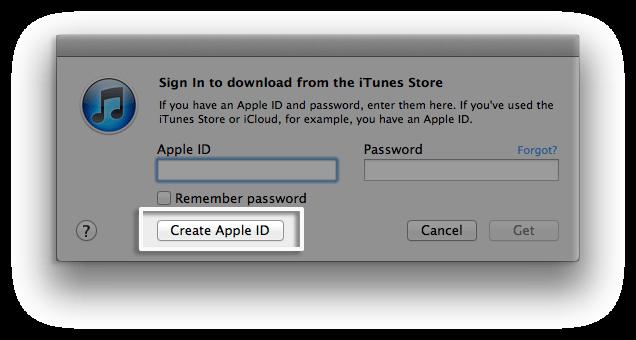
Подготовка. Как говорилось ранее, чтобы создать ваш личный идентификатор, вам понадобится либо мобильно устройство, либо ПК. Если вы собираетесь создать учетную запись Apple ID через компьютер, то вы должны скачать и установить программу "iTunes". Загрузить данную утилиту можно совершено бесплатно с официального сайта компании. Если создание учетной записи Apple ID будет происходить через мобильное устройство, то нужно использовать приложение "App Store". Как правило, данная программа является предустановленной в системе. Разработчики не рекомендуют создавать более одного аккаунта на одно устройство.
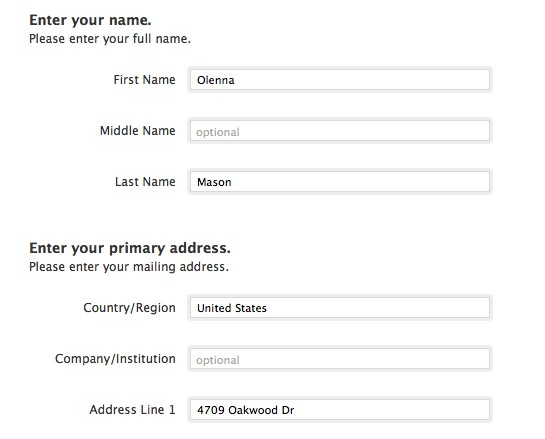
Создание через компьютер
- Откройте ранее скачанную программу "iTunes".
- Зайдите во вкладку "iTunes Store", которая находится в левой части экрана. Для удобной работы можно выбрать русский язык, щелкнув на флаг России.
- Теперь переходите в магазин "App Store" (через верхнюю панель навигации).
- Найдите и обязательно начните установку любого бесплатного приложения. Для этого можно использовать поиск, где нужно ввести "FREE". Если проигнорировать этот пункт, дальнейшая регистрация может закончиться плачевно.
- Когда вы найдете бесплатное приложение, нажмите "Установить". Тогда у вас появится окно с предложением авторизации. Внизу будет кнопка «Создать Apple ID». Нажмите на нее.
- Пройдите все этапы регистрации, где вам понадобится ввести свой почтовый ящик, пароль для входа и прочее. Используйте только действительно работающий email, так как туда будет поступать важная информация об аккаунте. Как только вы дойдете до этапа выбора платежного способа, выберите последний пункт «Нет» либо введите свои банковские реквизиты.
- Завершающим этапом является переход по ссылке из регистрационного письма. Учетная запись Apple ID не будет активирована, если вы не откроете данное сообщение. Оно должны прийти в течение нескольких минут на ваш email-адрес. Если его нет, проверьте папку «Спам».
Создание через устройство
- Откройте на вашем устройстве приложение "App Store".
- Используя поиск приложений, найдите любую бесплатную программу.
- Нажмите кнопку «Установить».
- Когда появится окно авторизации с выбором возможных вариантов нажмите на «Создать Apple ID».
- Далее продолжайте регистрацию в обычном режиме. Вводите только свои настоящие данные, чтобы в дальнейшем не возникло проблем.
- Если вы хотите производить покупки в этом магазине, то можете ввести свои банковские реквизиты карт Visa или MasterCard.
- Как и в прошлой инструкции, последним этапом является переход по ссылке из регистрационного письма.
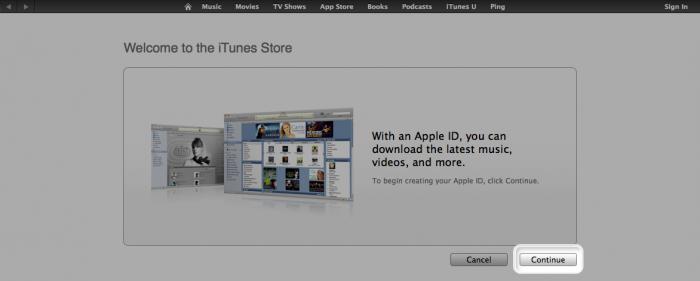
Заключение. Данная статья поможет вам создать учетную запись Apple ID, и, как вы смогли убедиться, в этом нет ничего сложного. Многие ошибаются на этапе со скачиванием приложения, где нужно выбрать именно бесплатную программу. Но, надеюсь, с вами такого не произойдет.
fb.ru
Как создать свою учетную запись App Store (Apple ID)
Если данной статьи будет недостаточно, обращайтесь за помощью к нашим специалистам:
Выбрать сервис-центр на карте
Инструкция полностью описывает процесс регистрации своей учетной записи в App Store, с помощью которой Вам будут доступны 1000 интереснейших и полезных приложений для iPhone или iPad.
Как создать учетную запись AppleID на iPhone
Зарегистрировать свою учетную запись App Store на iPhone (или iPad) достаточно просто. Для начала подключите устройство к Интернету; можно использовать и Wi-Fi, и трафик сотового оператора). Затем зайдите в основные Настройки iPhone/iPad. Найдите пункт Магазин.
(на скриншотах приведен вариант iPhone, на iPad - все пункты регистрации AppleID идентичны)

Далее нажмите кнопку Войти, а затем выберите Создать новый Apple ID:

Выбираем страну, затем внимательно читаем и принимаем пользовательское соглашение Apple об использовании сервис App Store:

Затем Вам потребуется ввести действующий адрес электронной почты, придумать и повторно ввести пароль Apple ID, а также указать дату Вашего рождения и придумать секретный вопрос и ответ на него (ответ на секретный вопрос используется для восстановления доступа к учетной записи, если Вы забудете пароль).
Несколько полезных советов:
1 - Пароль Apple ID должен состоять, как минимум, из 8-ми символов; при этом в нем должна быть, как минимум, одна (или более) прописная буква, строчная буква и цифры. Следует избегать повторяющихся символов и цифр, идущих подряд.
2 - Секретный вопрос и ответ на него должен быть только на английском языке.

Далее, после указания даты рождения, Вы можете подписаться на Статьи компании Apple, которые будут приходить к Вам на электронную почту, указанную при регистрации Apple ID. Нужно это или нет - решать только Вам.
Переходим к следующему шагу - указание платежной информации.

Здесь Вам потребуется выбрать тип Вашей кредитной (или дебетовой) карты, ввести номер и код безопасности (3 цифры на обороте карты, идущие после последних цифр номера карты), а также указать информацию о себе: имя, адрекс, индекс, контактный телефон.
Если Вы сомневаетесь в безопасности ввода данных своей банковской карты, спешим Вас успокоить - система безопасности учетных записей Apple ID технологически проработана до мелочей, а передача Ваших данных третьим лицам исключена в принципе.
Итак, регистрация Apple ID успешно нами завершена! Осталось только подтвердить ее - зайдите на свою электронную почту и в письме, пришедшем от компании Apple, перейдите по ссылке "Подвердить регистрацию Apple ID". Вуаля! Теперь Вы можете скачивать программы и игры для iPhone (или iPad) через App Store, используя Ваш логин (адрес электронной почты) и пароль.
Как создать учетную запись Apple ID без банковской карты
Чтобы зарегистрироваться в App Store без банковской карты (в таком случае, Вам будут доступны только бесплатные приложения), нам потребуется компьютер и, установленная на нем, программа iTunes, последнюю версию которой Вы можете скачать с официально сайта Apple.
Заходим в программу iTunes, в левом столбце находим ссылку iTunes Store.
Главная страница iTunes Store отображает самые популярные и новые приложения для iPhone/iPad. Справа Вы можете увидеть самые скачиваемые платные и бесплатные приложения. Сейчас нас интересуют именно бесплатные программы.
Наводим указатель мыши на ссылку "Free" рядом с названием любого бесплатного приложения.

Система предложит нам авторизоваться, либо создать новый аккаунт. Естественно, выбираем "Создать новую учетную запись"

Далее проходим регистрацию, проходя путь, полностью идентичный описанному выше:
- Принимаем пользовательское соглашение
- Указываем электронную почту, придумываем пароль и секретный вопрос с ответом на него
- Вводим день, месяц и год рождения
(Вам должно быть больше 21 года для совершения покупок в Apple Store, иначе аккаунт заблокируется и дальнейшая регистрация будет невозможна)
Нажимаем кнопку "Далее", и что же мы видим перед собой?
В разделе платежной информации присутствует пункт "Нет", выбирая который, мы отказываемся от использования карты внутри учетной записи.

Теперь нам осталось только завершить регистрацию и подвердить ее по электронной почте. Всё!
Напоминаем Вам, что в нашем сервисном центре Вы можете получить совет опытных специалистов, которые помогут создать Ваш Apple ID, или же закачать на Ваш iPhone или iPad все необходимые программы или игры.
Метки: регистрация Apple ID, создание учетной записиВозможно, Вам будет это интересно:
service-apple.ru
- Восстановленный apple

- Проверка айфона по imei на сайте apple

- Какие apple watch выбрать 38 или 42

- Как отменить синхронизацию между устройствами apple

- Позвонить в службу поддержки apple

- Apple watch 42 или 38

- Apple представительство в москве

- Телефон горячей линии apple

- Apple id почта

- Проверить айфон по серийному номеру на официальном сайте apple
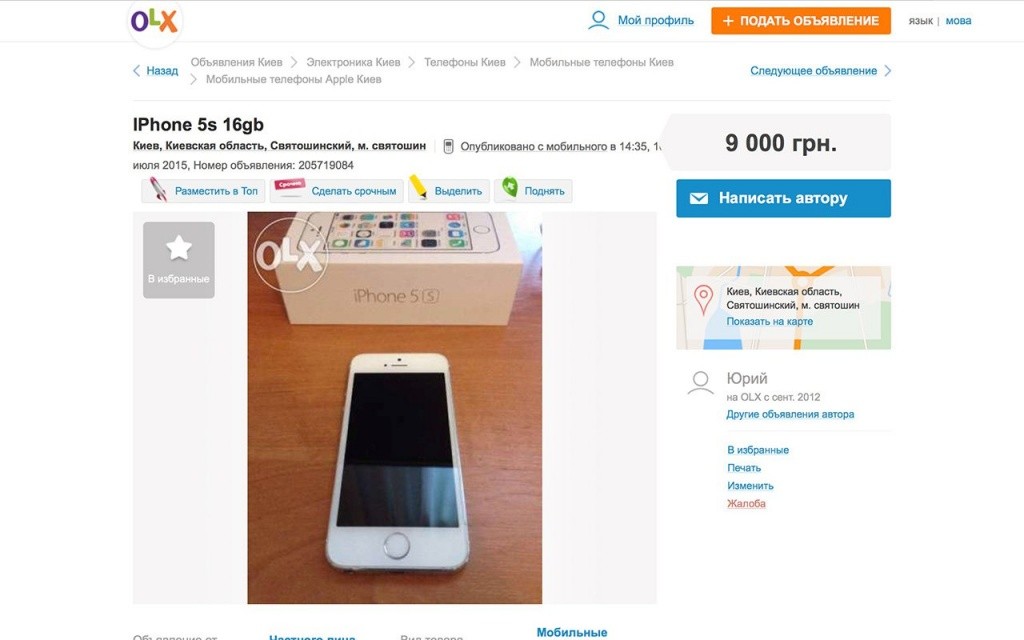
- Аксессуары для apple watch
